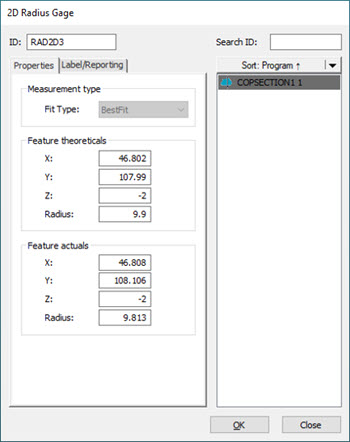
El cuadro de diálogo Calibre radio 2D tiene estas fichas:
Ficha Propiedades
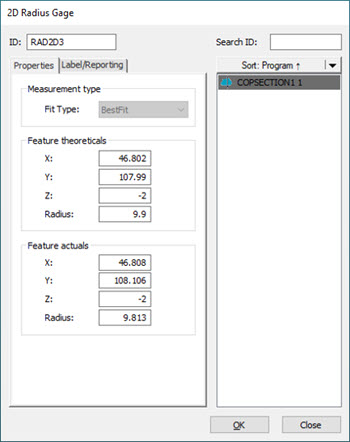
Cuadro de diálogo Calibre radio 2D - Ficha Propiedades
El calibre de radio 2D se vincula automáticamente con la sección transversal en la que se ha creado. Puesto que ha creado el calibre de radio 2D en la sección transversal, no puede cambiar la sección transversal asociada.
La ficha Propiedades del cuadro de diálogo Calibre de radio 2D tiene estas áreas:
Tipo de medición
Tipo de ajuste: Haga clic en la flecha desplegable para que se muestren estas opciones:
Mejor ajuste: El software aplica un ajuste de cuadrados mínimos de mejor ajuste a todos los puntos de datos que se encuentran dentro de la zona de búsqueda del radio.
Valores teóricos del elemento: El software muestra la ubicación del punto central XYZ y el tamaño del radio nominal. Puede editar los valores nominales.
Valores reales de elemento: El software muestra el punto central XYZ y el tamaño del radio medido. No puede editar los valores reales.
Ficha Etiqueta/Generación de informe

Cuadro de diálogo Calibre radio 2D - Ficha Etiqueta/Generación de informe
La ficha Etiqueta/Generación de informe del cuadro de diálogo Calibre de radio 2D tiene estas áreas:
Tolerancias
La escala de color de dimensión define las tolerancias del calibre de radio 2D por omisión. Para obtener detalles al respecto, consulte "Editar colores de dimensión" en la documentación de PC-DMIS principal.
La sección Tolerancias permite teclear las tolerancias positivas y negativas del radio.
Para introducir las tolerancias positivas, negativas y nominales, haga lo siguiente:
Teclee el valor de tolerancia positiva en el cuadro Pos..
Teclee el valor de tolerancia negativa en el cuadro Neg.
Si está utilizando un modelo de CAD, la polilínea (de color negro) nominal de la sección transversal define el radio nominal (teórico). Si no está utilizando un modelo de CAD, el software actualiza el valor nominal con el valor medido inicial. Puede editar el valor nominal.
Etiqueta
Casilla de verificación Mostrar: Si selecciona esta casilla, el software muestra la etiqueta y el gráfico del radio de calibre 2D en la ventana gráfica.
Casilla de verificación Mostrar encabezado: Esta casilla indica si se mostrarán los encabezados de fila y columna en la etiqueta del radio de calibre 2D. Si selecciona esta casilla, el software muestra los encabezados de fila y columna en la etiqueta.
Contenido
El orden en que seleccione las casillas de verificación siguientes determina el orden en que aparecerán en la etiqueta. El número de orden aparece a la izquierda de cada dato seleccionado. Al desmarcar una casilla de verificación, el software reordena en consecuencia los números de orden del resto de las casillas seleccionadas.
Casilla de verificación Medido: Si selecciona esta casilla, el software muestra los datos medidos en la etiqueta.
Casilla de verificación Nominal: Si selecciona esta casilla, el software muestra los datos nominales en la etiqueta.
Casilla de verificación Tolerancias: Si selecciona esta casilla, el software muestra los datos de tolerancia en la etiqueta.
Casilla de verificación Desviación: Si selecciona esta casilla, el software muestra en la etiqueta los datos de desviación entre los valores medidos y los nominales.
Casilla de verificación Fuera de tolerancia: Si selecciona esta casilla, el software muestra los datos de fuera de tolerancia en la etiqueta.
Botón Por omisión: Haga clic para definir como valor por omisión la selección actual de casillas de verificación.
Botón Restablecer: Haga clic para borrar todas las marcas de las casillas de verificación del área Contenido. El software restablece entonces la sección y muestra la configuración del ajuste automático con el valor medido.
Informe y estadísticas
Desde esta sección puede utilizar las opciones para controlar los resultados de salida:
ESTAD: Si selecciona esta opción, el software envía el resultado a archivos de estadísticas.
INFORME: Si selecciona esta opción, el software envía el resultado al informe de inspección.
AMBOS: Si selecciona esta opción, el software envía el resultado al informe de inspección y a archivos de estadísticas.
NING: Si selecciona esta opción, el software no envía el resultado a ninguna parte.
Cuando PC-DMIS ejecuta el comando, el software envía el resultado a la salida especificada.
Si selecciona ESTAD o AMBOS, debe haber un comando ESTAD/ACT delante en la ventana de edición para que el resultado se envíe al archivo de estadísticas.
Más: